So sichern Sie Ihr neu installiertes Ubuntu
Ohne Zweifel ist ein frisch installiertes Linux-System weniger anfällig für Malware, Spyware und Hacking als ein frisch installiertes Windows-System. Die meisten Linux-Systeme sind jedoch mit einigen Standardeinstellungen konfiguriert, die von Natur aus unsicher sind. Einige Linux-Distributionen sind so konzipiert, dass sie mit sehr sicheren Standardeinstellungen installiert werden. Dies führt jedoch zu Systemen, die für neue Benutzer, insbesondere für Computerexperten, erhebliche Schwierigkeiten bereiten.
Ubuntu ist heute wohl die populärste Linux-Distribution, und dies ist auf eine Vielzahl von Faktoren zurückzuführen, unter anderem auf die Freundlichkeit gegenüber neuen Benutzern. Viele der Standardeinstellungen von Ubuntu sind so konzipiert, dass Benutzer ihre Systeme sofort nach der Installation möglichst störungsfrei nutzen können. Dies hat zwar seine positiven Auswirkungen, führt aber auch zu einem System, das einige Schwächen aufweist und diese aus Gründen der Benutzerfreundlichkeit austauscht. Dieser Artikel führt Sie durch einige grundlegende, aber leistungsstarke Konfigurationsänderungen, die Ihnen zeigen, wie Sie Ihr neu installiertes Ubuntu von vielen gängigen Angriffsmethoden schützen können.
Die meisten dieser Sicherheitsänderungen erfordern die Bearbeitung von Konfigurationsdateien. Diese Dateien können normalerweise nur über den Root-Zugriff (Superuser) bearbeitet werden. Konfigurationsdateien können auf verschiedene Arten mit Root-Zugriff geöffnet werden. Im Folgenden werden drei gängige Methoden beschrieben. Angenommen, die Datei, die wir öffnen möchten, ist "/ file / config".
Öffnen über ein Terminal:
sudoedit / file / config

Oder wenn du Gnome benutzt, drücke "Alt + F2" und tippe:
gksudo gedit / Datei / Konfig
Oder wenn Sie KDE benutzen, drücken Sie "Alt + F2" und tippen Sie:
kdesu kate / Datei / Konfig
Hinweis : In den folgenden Screenshots erfolgt die gesamte Bearbeitung über das Terminal, sodass alle Konfigurationsdateien mit sudoedit geöffnet werden.
Das grundlegende Material
Dies sind Konfigurationsschritte, die davon abhängen, wie Sie Ihr System verwenden möchten. Die erste grundlegende Änderung besteht darin, ein Passwort für Ihren Benutzer festzulegen. Auch wenn Sie der einzige Benutzer auf dem System sind, ist es wichtig, den Computer mit einem Kennwort zu schützen. Wenn Sie wahrscheinlich anderen Benutzern Zugriff auf Ihr System gewähren, erstellen Sie ein (auch passwortgeschütztes) Gästekonto, das Sie Ihren Gästen geben würden. Linux wurde von Anfang an als Multi-User-System konzipiert, daher ist der Wechsel von Benutzern und mehreren Benutzern auf demselben System ein wesentlicher Bestandteil von Linux.
Konfigurieren Sie den gemeinsamen Speicher neu
Standardmäßig ist der freigegebene Speicherbereich (/ run / shm) schreibgeschützt und kann Programme ausführen. Dies wurde in der Sicherheits-Community als anfällig eingestuft, da viele Exploits verfügbar sind, bei denen "/ run / shm" verwendet wird, während laufende Dienste angegriffen werden. Für die meisten Desktop- und Serverkonfigurationen empfiehlt es sich, dies als schreibgeschützt bereitzustellen, indem Sie der Datei "/ etc / fstab" die folgende Zeile hinzufügen:
Öffnen Sie die Datei "/ etc / fstab":
sudoedit / etc / fstab
Fügen Sie am Ende der Datei die folgende Zeile hinzu:
none / run / shm tmpfs Standardeinstellungen, ro 0 0
Es gibt jedoch ein paar Programme, die nicht funktionieren würden, wenn "/ run / shm" schreibgeschützt wie Google Chrome aktiviert ist. Wenn Sie Chrome als Browser verwenden (oder beabsichtigen, Chrome zu verwenden), sollte "/ run / shm" als Read / Write-Datei angehängt werden, und Sie sollten stattdessen die folgende Zeile hinzufügen:
keine / run / shm tmpfs rw, noexec, nosuid, nodev 0 0

Verweigern Sie "su" -Programm an Nicht-Admins
Anders als Ihr eigenes persönliches Konto, Ubuntu kommt auch mit einem Gast-Konto, so dass Sie schnell darauf wechseln können und verleihen Sie Ihren Laptop an Ihren Freund. "Su" ist ein Programm, das es einem Benutzer ermöglicht, ein Programm als ein anderer Benutzer auf der Maschine auszuführen. Dies ist sehr nützlich, wenn es richtig verwendet wird und ein wichtiger Teil des bekannten Sicherheitssystems von Linux ist. Es kann jedoch auf einem Standard-Ubuntu-System missbraucht werden. Geben Sie Folgendes in einem Terminal ein, um dem Gastkonto den Zugriff auf das Programm "su" zu verweigern
sudo dpkg-statoverride --update --add root sudo 4750 / bin / su

Sichern Sie Ihr Home-Verzeichnis
Ihr Home-Verzeichnis kann standardmäßig von jedem anderen Benutzer des Systems aufgerufen werden. Wenn Sie also ein Gastkonto haben, kann Ihr Gastbenutzer Ihr Home-Verzeichnis öffnen und alle Ihre persönlichen Dateien und Dokumente durchsuchen. Mit diesem Schritt ist Ihr Home-Verzeichnis für andere Benutzer nicht lesbar. Öffnen Sie ein Terminal und geben Sie folgenden Befehl ein (Hinweis: Ersetzen Sie "Benutzername" durch Ihren Benutzerkontonamen).
chmod 0700 / home / Benutzername

Alternativ können Sie eine Berechtigung von 0750 festlegen (lesen Sie hier, um mehr über die Dateiberechtigung in Linux zu erfahren), um Benutzern in derselben Gruppe Zugriff zu gewähren.
chmod 0750 / home / Benutzername
Deaktivieren Sie die SSH-Stammanmeldung
Standardmäßig erlaubt Ubuntu keinen direkten SSH-Zugriff auf den Root-Benutzer. Wenn Sie jedoch ein Kennwort für Ihr root-Konto festlegen, kann dies ein potenziell großes Sicherheitsrisiko darstellen. Möglicherweise ist sshd nicht auf Ihrem System installiert. Um zu bestätigen, ob Sie einen SSH-Server installiert haben, geben Sie ein Terminal ein
ssh localhost
Wenn Sie keinen SSH-Server installiert haben, erhalten Sie die Fehlermeldung "Verbindung abgelehnt", was bedeutet, dass Sie den Rest dieses Tipps ignorieren können.
Wenn Sie einen SSH-Server installiert haben, kann er über die Konfigurationsdatei unter "/ etc / ssh / sshd_config" konfiguriert werden. Öffnen Sie diese Datei und ersetzen Sie die folgende Zeile
PermitRootLogin ja
mit dieser Linie
PermitRootLogin-Nr
Fazit
Herzliche Glückwünsche. Sie haben ein messbar sicheres Ubuntu-System. Mit den obigen Konfigurationsänderungen haben wir einige der häufigsten Angriffsvektoren und Penetrationsmethoden blockiert, die zur Ausnutzung von Ubuntu-Systemen verwendet wurden. Weitere Ubuntu Sicherheitstipps, Tricks und detaillierte Informationen finden Sie im Ubuntu Wiki.




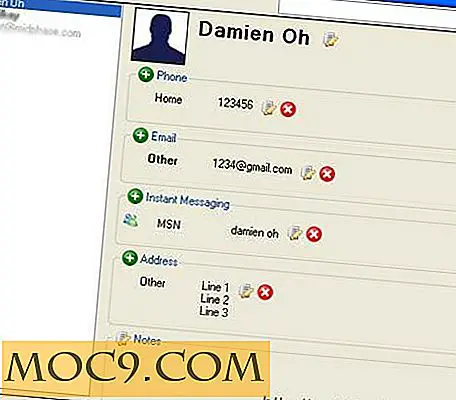
![Wie man Hybrid Suspend in Ubuntu aktiviert [Quick Tipps]](http://moc9.com/img/hybrid-suspended-supported.jpg)

